怎么批量把Word文档中的图片提取出来
来源:网络收集 点击: 时间:2024-03-01【导读】:
下面就是把握Word文档中的图片批量提取到单独文件夹的具体方法。品牌型号:台式机AH129系统版本:Windows10软件版本:Word2018方法/步骤1/5分步阅读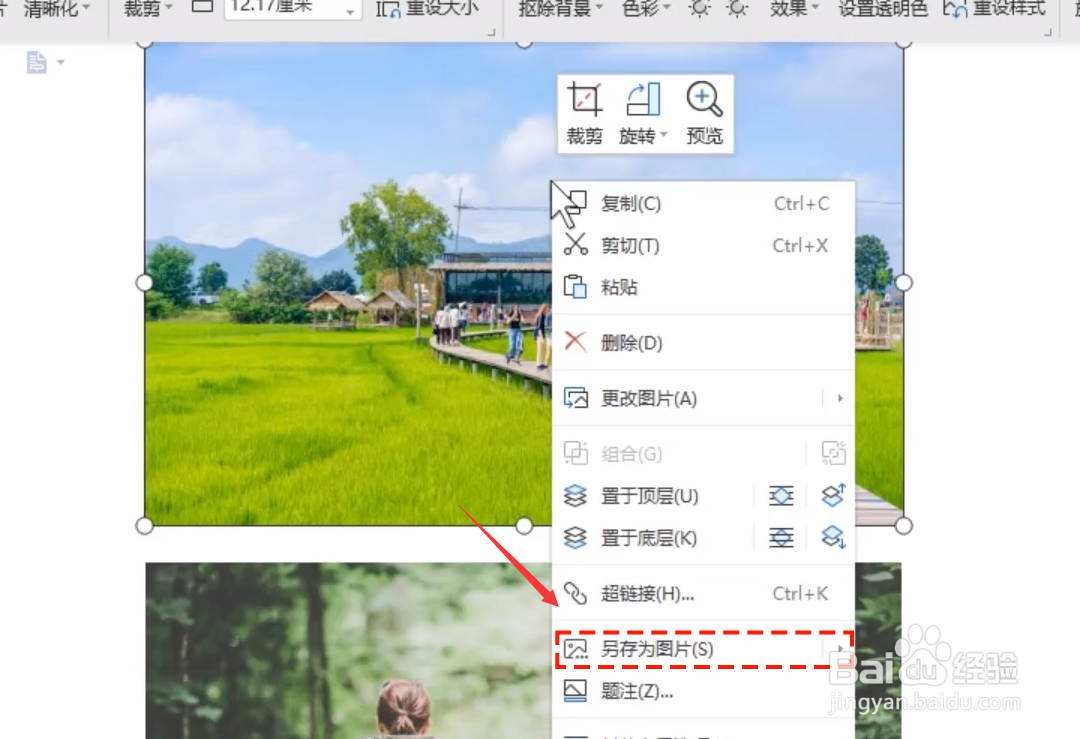 2/5
2/5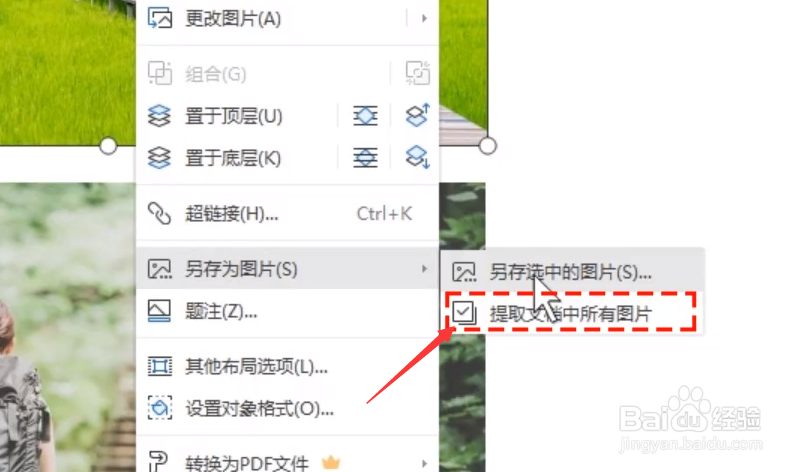 3/5
3/5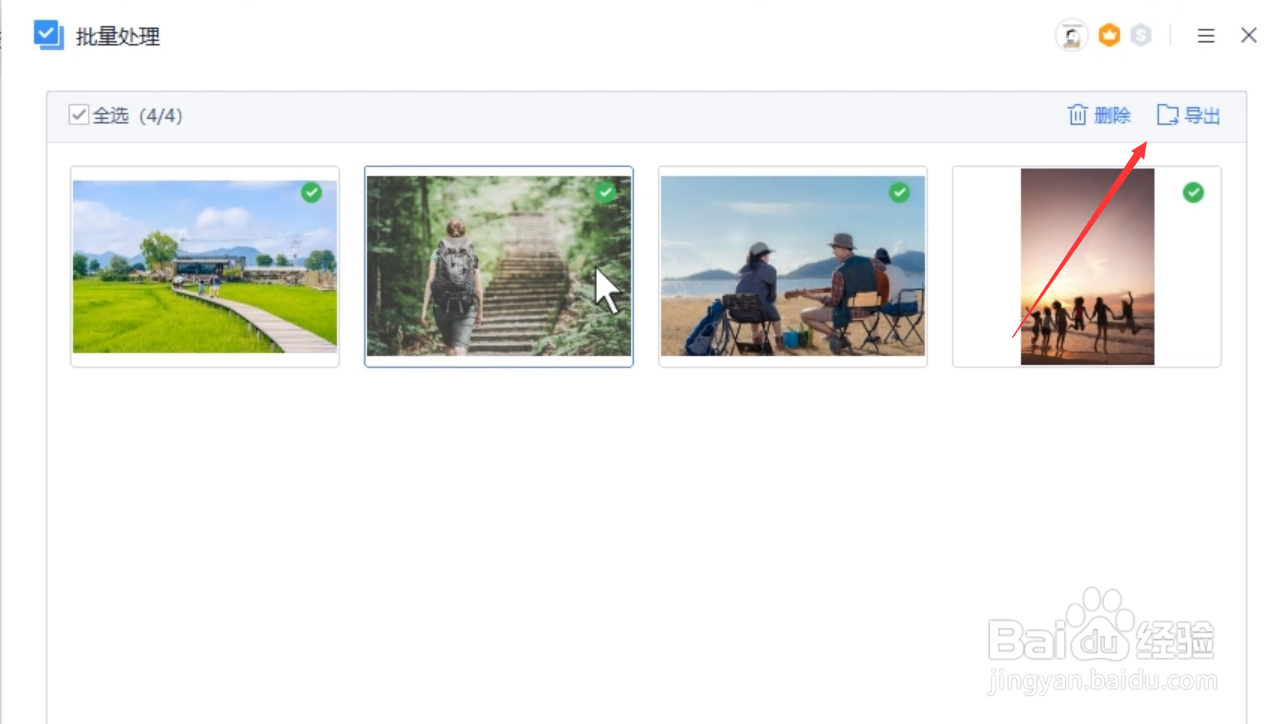
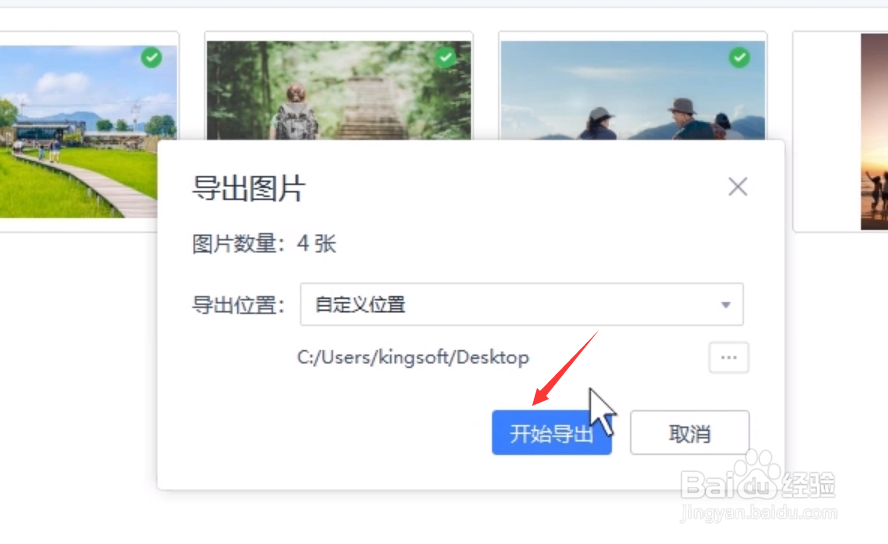 4/5
4/5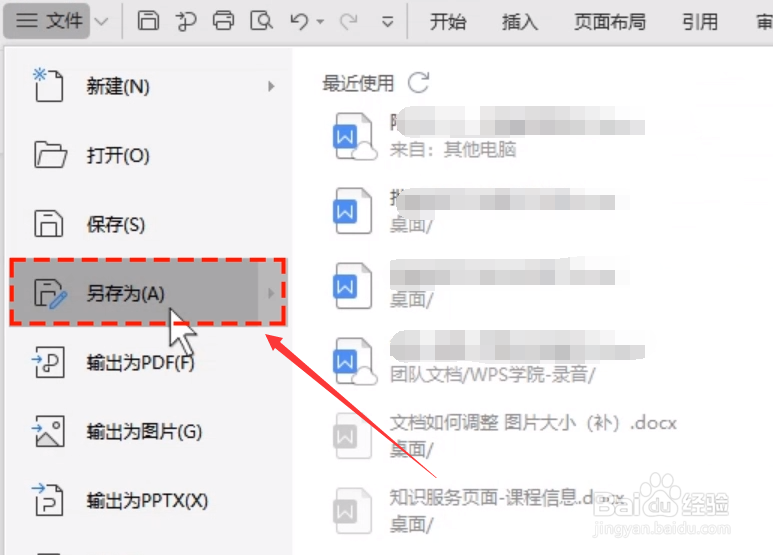 5/5
5/5

方法一,针对Word文档中单一图片的提取,我们可以直接鼠标右击对应的图片,从列表中选择图片另存为选项进行提取。
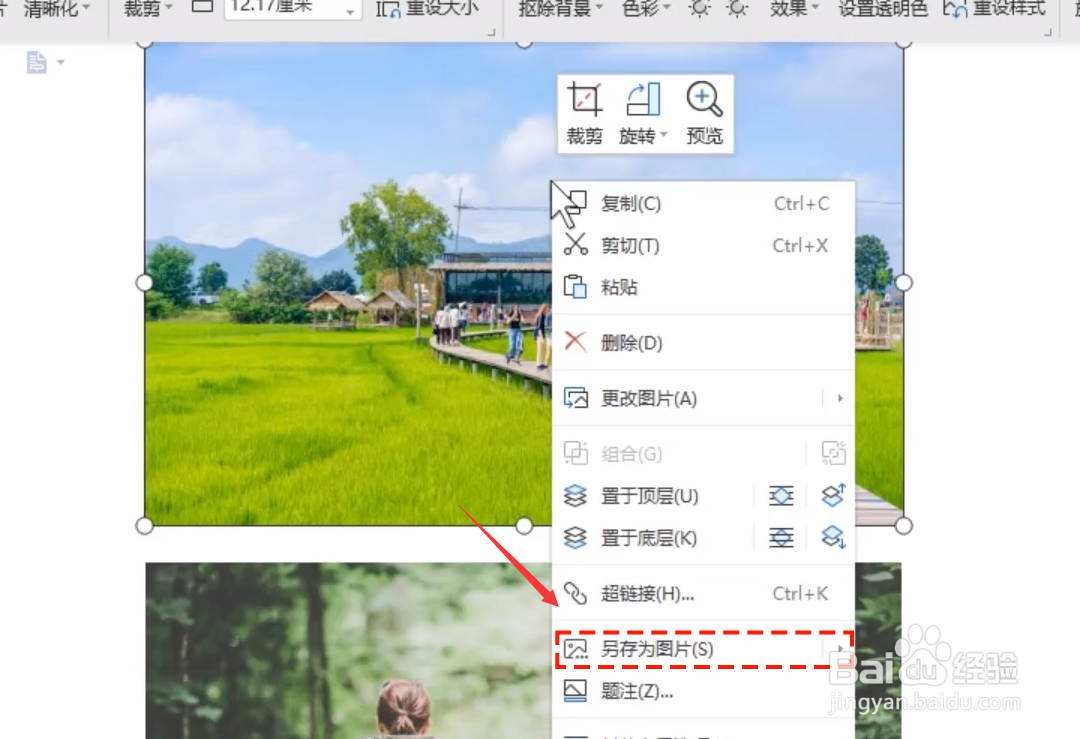 2/5
2/5方法二,如果我们想批量提取Word文档中的图片,可以通过鼠标右击任意一张图片,从列表中选择批量提取图片。
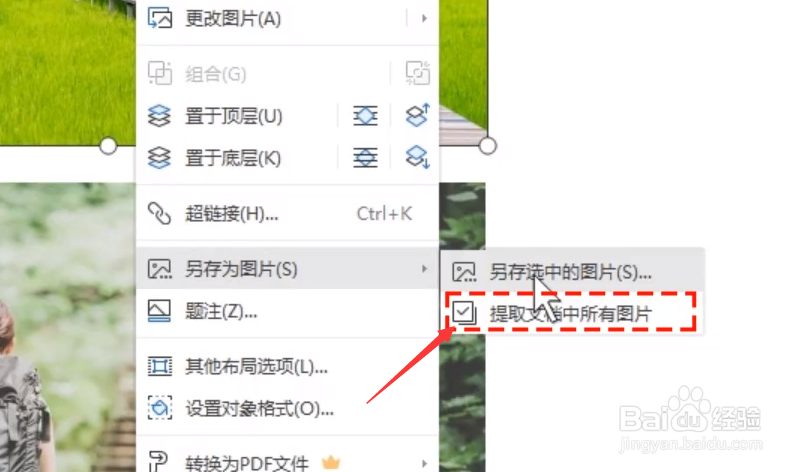 3/5
3/5到打开如图所示的批量操作界面后,这次我们点击导出按钮设置保存文件的路径,就可以批量提取Word文档中的图片了。
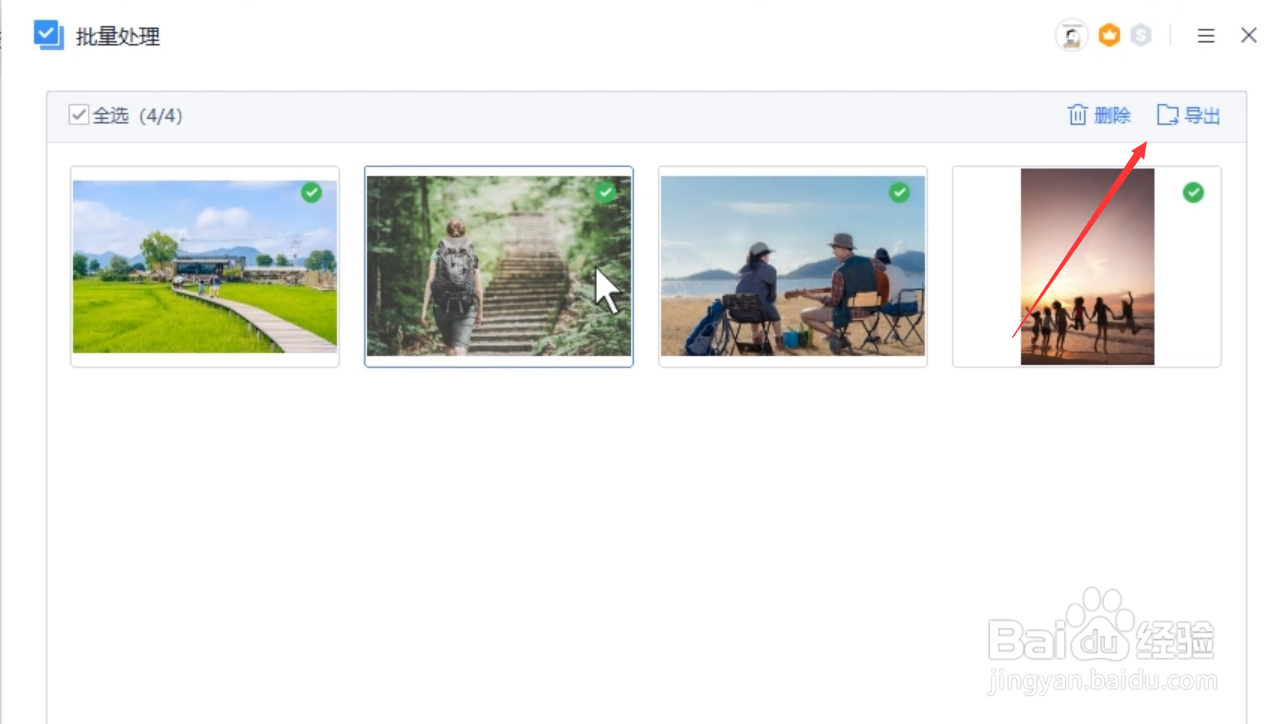
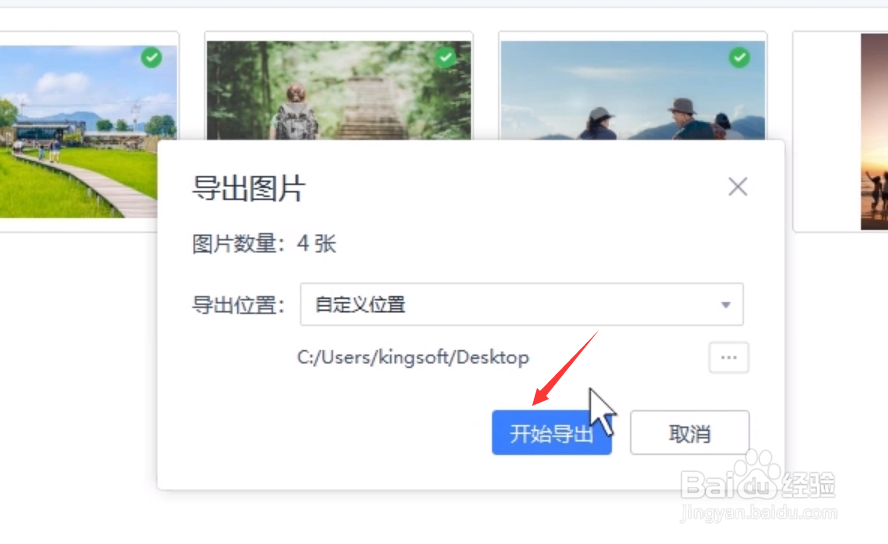 4/5
4/5方法三,我们点击文件菜单中的另存为选项。
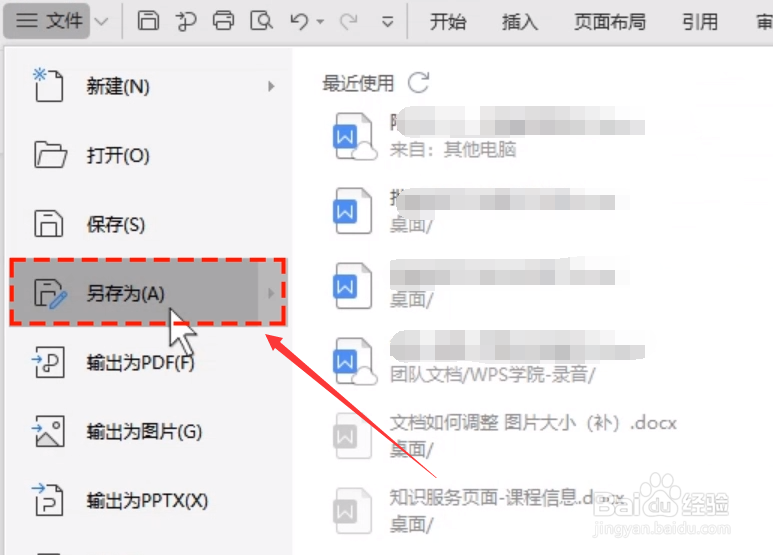 5/5
5/5从打开的另存为窗口中,我们将保存类型设置为网页文件,点击保存按钮。之后,我们进入相应的网页文件夹,在其中就可以找到Word文档中的所有图片了。


版权声明:
1、本文系转载,版权归原作者所有,旨在传递信息,不代表看本站的观点和立场。
2、本站仅提供信息发布平台,不承担相关法律责任。
3、若侵犯您的版权或隐私,请联系本站管理员删除。
4、文章链接:http://www.1haoku.cn/art_200476.html
上一篇:公众号怎么一次发布多篇文章
下一篇:你能找到身体的排污口吗?
 订阅
订阅